เมื่อท่านเข้าใช้งาน PuTTY ให้ทำตามขั้นตอนดังนี้
- กรอก remote address ลงไป (สามารถดูได้บน Nipa.Cloud)
- ใส่ “22” ในช่อง Port
- เลือก Connection type เป็น SSH

- ให้เลือกเมนูด้านซ้าย Connection>SSH>Authentication แล้วเลือก [Browse…] เพื่อเลือก Private Key สำหรับเข้าใช้งาน Instance

หมายเหตุ : วิธีการสร้างและใช้ Private Key เพื่อใช้ผ่าน PuTTY สามารถอ่านวิธีได้ที่
- ส่วน Session เป็นส่วนของการบันทึกค่าที่ตั้งค่าไว้ เพื่อเพิ่มความสะดวกในการเข้าใช้งานครั้งต่อไป จะได้ไม่ต้องกรอกข้อมูลเพื่อทำการเชื่อมต่ออีก
เมื่อทำตามขั้นตอนด้านบนแล้ว ให้เลือก [Open] เพื่อ Shell เข้า Instance ของท่าน

หากท่านเข้าใช้งาน Secure Shell (SSH) เป็นครั้งแรก จะแสดงหน้าจอเตือน เกี่ยวกับ Key ที่ใช้ในการ SSH ดังรูป คลิกปุ่ม Yes เพื่อยืนยันความถูกต้อง

หากท่านสามารถเข้าใช้ Instance ได้ จะแสดงผลดังภาพ

หากผู้ใช้ต้องการใช้สิทธิ์ของ root user ให้ผู้ใช้พิมพ์คำสั่ง
$ sudo -i
จากนั้นจะเปลี่ยนสิทธิ์ผู้ใช้เป็น root user